提到蒲公英路由器可能很多人会感到陌生,不过要是说起向日葵、花生壳,相信大家就比较耳熟了。事实上,这几个产品也正是一家亲兄弟,由上海贝锐信息科技有限公司设计制造。多年以来,这家公司一直致力于网络和远控解决方案,而旗下的蒲公英路由器也是主打异地组网和私人NAS的功能。最近笔者有幸拿到了一台蒲公英X3 Pro路由器,这篇文章就和大家一起分享它的体验感受。
包装&开箱

万年不变的测评第一环节,开箱。蒲公英路由器的包装个头不算大,但是在设计方面却非常用心。纯黑色打底的包装盒凸显深邃的科技感,盒子正面的中间是一个UV工艺的蒲公英LOGO。


盒子前后两侧以纤细的字体对产品的名称做了详细的说明;右侧贴有一张铭牌,记录着蒲公英X3 Pro的技术参数和制造商信息。


打开包装,X3 Pro主机静卧在包装模具中,产品没有塑料保护套包裹,仅在LOGO和屏幕等易划伤的地方贴有保护贴纸。主机下方的夹层里装有一份使用指南和一个电源适配器。
产品设计

X3 Pro的产品外观就非常符合“企业级”的定位,机身以金属材质为主,表面做了黑色哑面的质感处理,整体设计非常方正,除LOGO外并无其他装饰和点缀,与普通家用产品的外观风格大相径庭,一定程度上也凸显了X3 Pro功能强大的属性。
X3 Pro的机身尺寸为190*120*22mm,在体积上不算太大的那一类,而整机采用金属外壳也加重了机身的重量,不过路由器并不是需要频繁移动的产品,且金属机身能够帮助散热,这样的扎实的用料和设计还是值得称赞的。
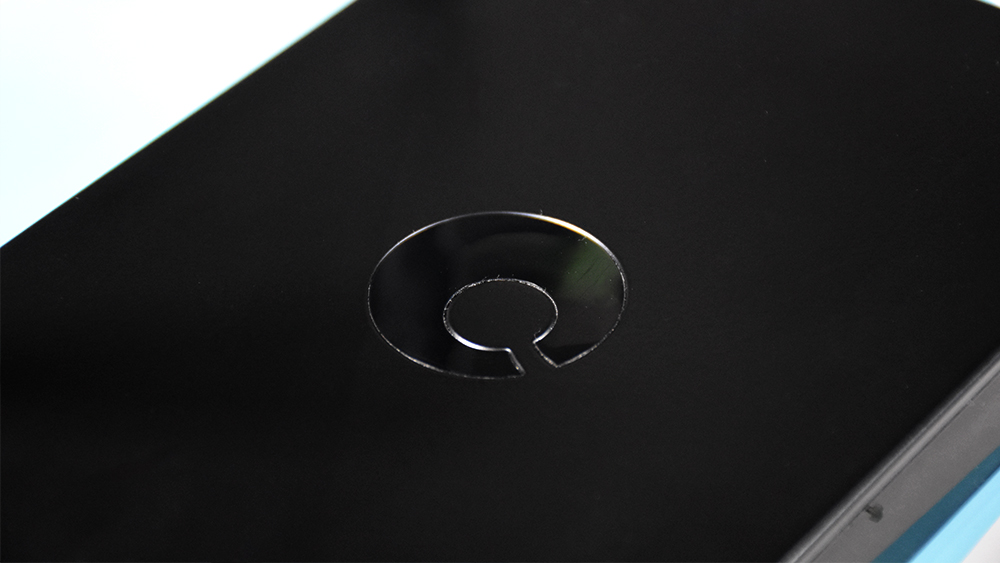

机身顶部中间镶嵌有蒲公英的LOGO,镜面质感,接近于iPad背部LOGO的手感;机身前端是一整块显示区域,表面有一层亚克力遮挡,视觉上更像是一块屏幕。

 机身顶部中间镶嵌有蒲公英的LOGO,镜面质感,接近于iPad背部LOGO的手感;机身前端是一整块显示区域,表面有一层亚克力遮挡,视觉上更像是一块屏幕。
机身顶部中间镶嵌有蒲公英的LOGO,镜面质感,接近于iPad背部LOGO的手感;机身前端是一整块显示区域,表面有一层亚克力遮挡,视觉上更像是一块屏幕。

机身背面是开孔重灾区,左右两端各设计有一条天线,长度约为20cm左右,天线可以在180度单位内自由旋转。接口方面,X3 Pro设计有一个WAN口、四个LAN口、一个USB接口、一个圆形电源接口和一枚复位按键,丰富的接口也带来了更多的扩展性,在后面的体验环节详细讲到。

整体来讲,X3 Pro的产品设计在视觉上并不算出众,与那些“妖艳贱货”相比更加显得“成熟稳重”,对于像笔者这样的功课男来讲也是非常合口味的。好的工业设计不仅取决于视觉上的冲击力,而是要经得住时间的考验。
硬件和性能

X3 Pro搭载了联发科的MT7628A的单核处理器,拥有16M的内存和128M的存储空间,最高带机量为40台,并且在X3的基础上加入了5G WiFi的支持。背部的四个LAN接口为百兆接口,从工艺上来看非常扎实,针脚的细节处理很到位,指示灯也是主流的弧形灯。比较遗憾的是,USB接口是2.0协议的接口,在一定程度上会影响组建NAS传输的速度,后文中会有具体的测试。

如今路由器的配置也越来越傻瓜化,只需将外网网线插到WAN口(蓝色网线接口),将与电脑连接的网线插到LAN口(任意黄色网线接口),通电开机即可。在配置方面也无需再记忆IP地址,无论是WiFi连接还是电脑有线连接,在浏览器中输入oraybox_com就可以进入蒲公英本地管理页面,整个设置的过程也有明确的引导指示。
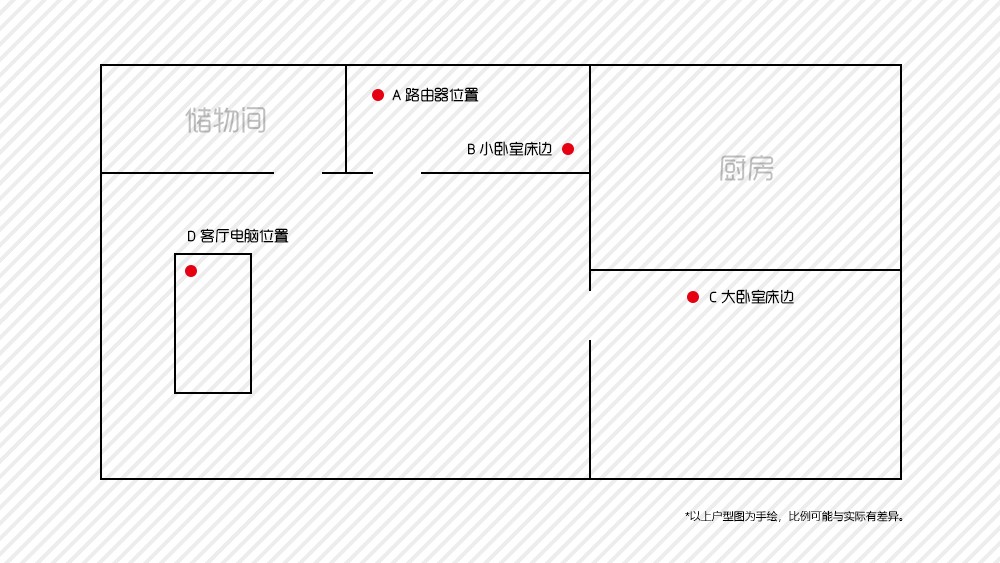
信号强度是用户普遍关心的问题,尤其智能手机普及的现在,对WiFi网络的需求会显得更加重要。上图示笔者目前所住房子的户型图,路由器放在图中A点的位置,小卧室床边为B点,大卧室床边为C点,客厅笔记本电脑为D点。测试使用的手机是坚果Pro,测试软件是WiFi分析仪,测试中加入笔者一直使用的斐讯K3路由器作为对比参考。需要说明的是,在测试过程中,蒲公英X3 Pro路由器的2.4Ghz WiFi频段无法被软件检测到,所以在测试中仅以5Ghz频段作为测试对比的项目。
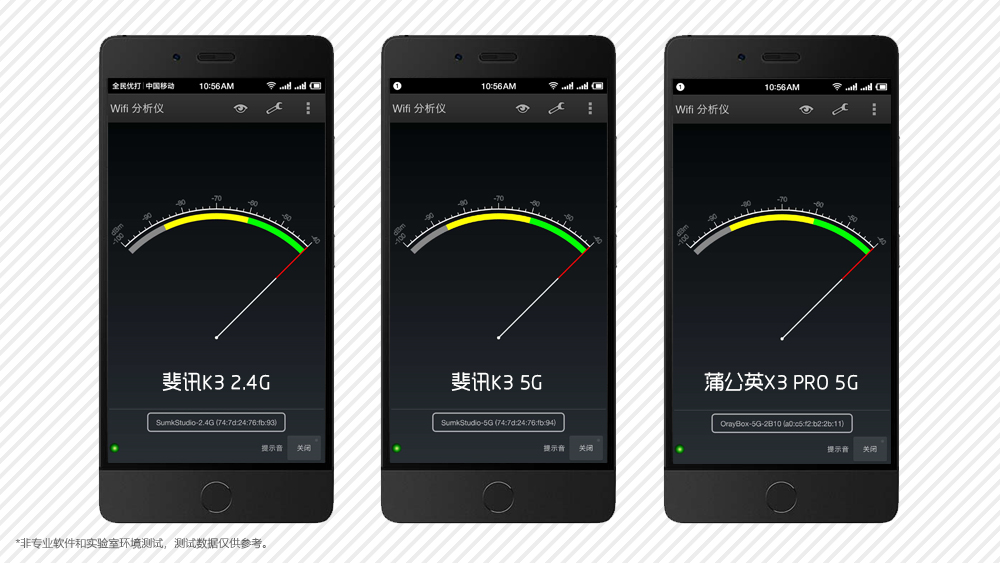
首先在B点进行仪表盘测试,主要测试的内容是峰值速度。从以上测试截图显示,B点距离路由器非常近,与路由器本身所处在同一个房间,所以信号基本不会受到影响,峰值速度都能达到-40dbm。
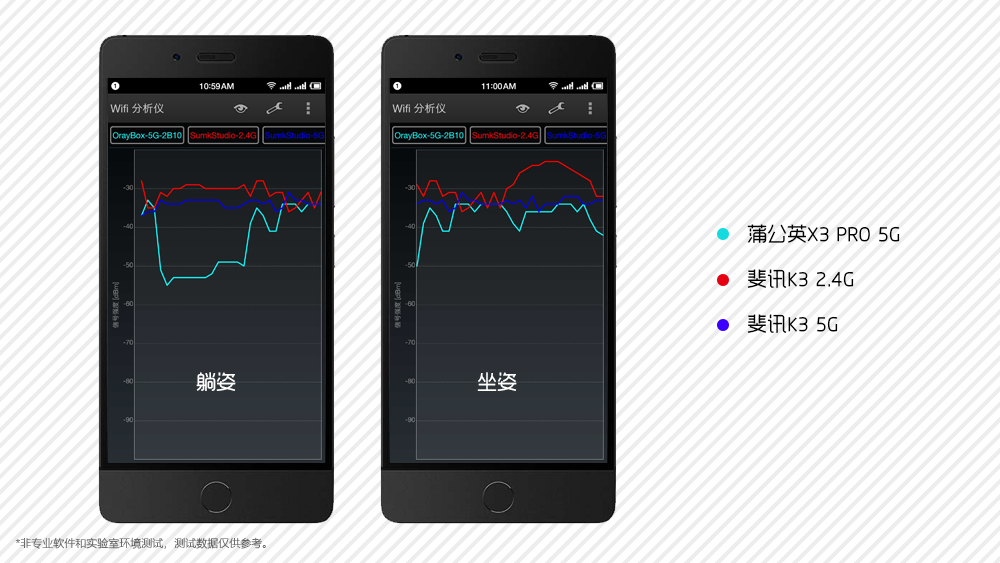
第二个测试项目是信号强度图测试,可以分析信号波动及稳定性。从以上测试截图显示,在B点斐讯K3的2.4G和5G频段信号都要优于蒲公英X3 Pro,不过具体信号强度与握持手机的方式也有一定的关系,所以在坐姿状态下X3 Pro的信号得以增强,但整体相对于斐讯K3来说不太稳定。
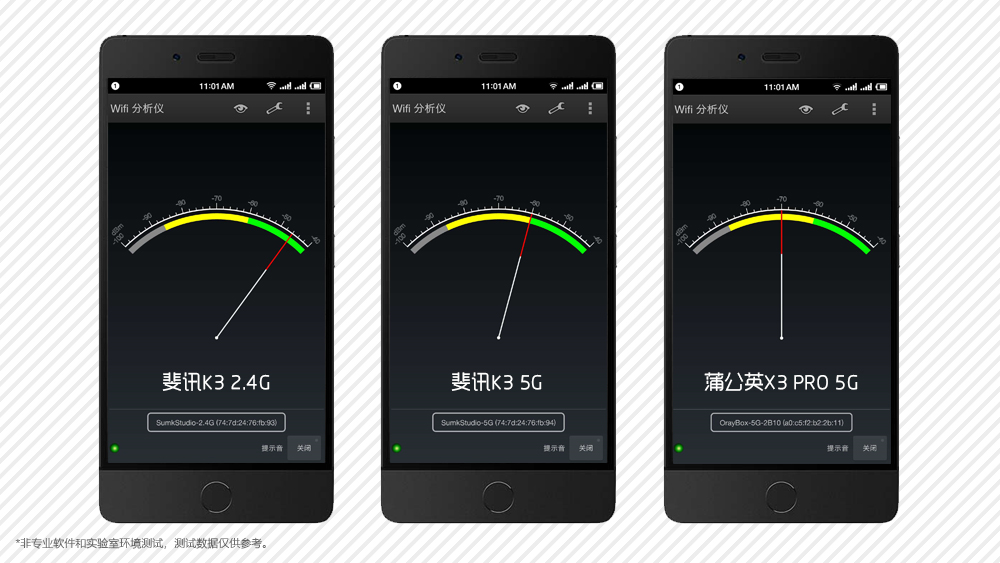
回到大卧室,也就是图中的C点床头位置,此时两个卧室的门都开着,从上面的仪表盘测试截图中可以看到由于距离变远,信号都出现了不同程度的衰减,其中蒲公英X3 Pro的5G信号衰减尤为严重。
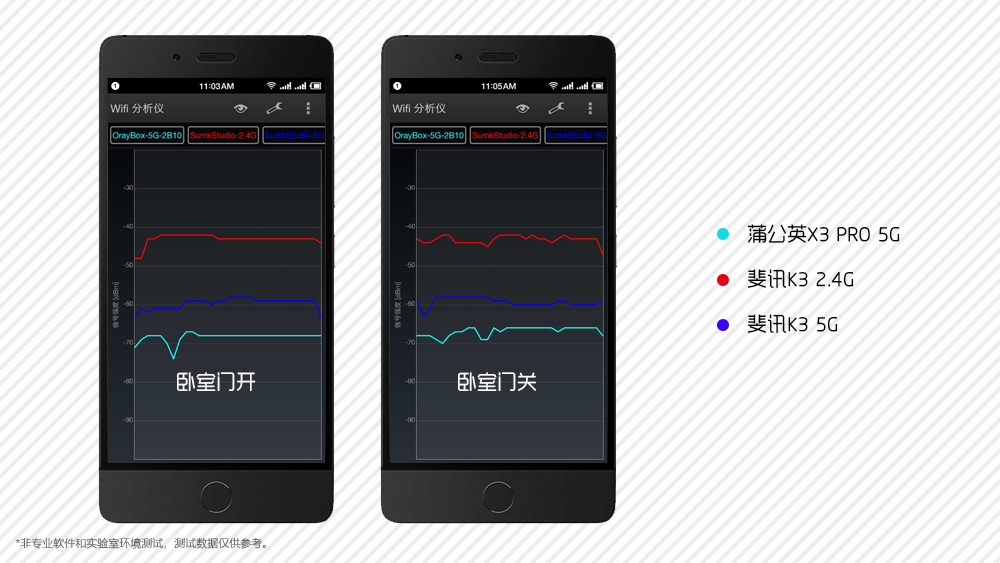
通过以上两组信号强度图测试也可以看出,在到达C点位置后信号强度出现明显衰减,不过在两个门打开的情况下信号比较稳定;而在关上两扇门以后信号出现些许波动。
通过以上的几组测试数据,可以得出结论,5GHz的优势在于信号稳定,而穿墙能力却稍显逊色;2.4Ghz明显在穿墙表现优秀,所以X3 Pro推出双频段WiFi也能够通过两方面为用户提供更好的WiFi上网解决方案,这也是目前行业主流的解决方案。
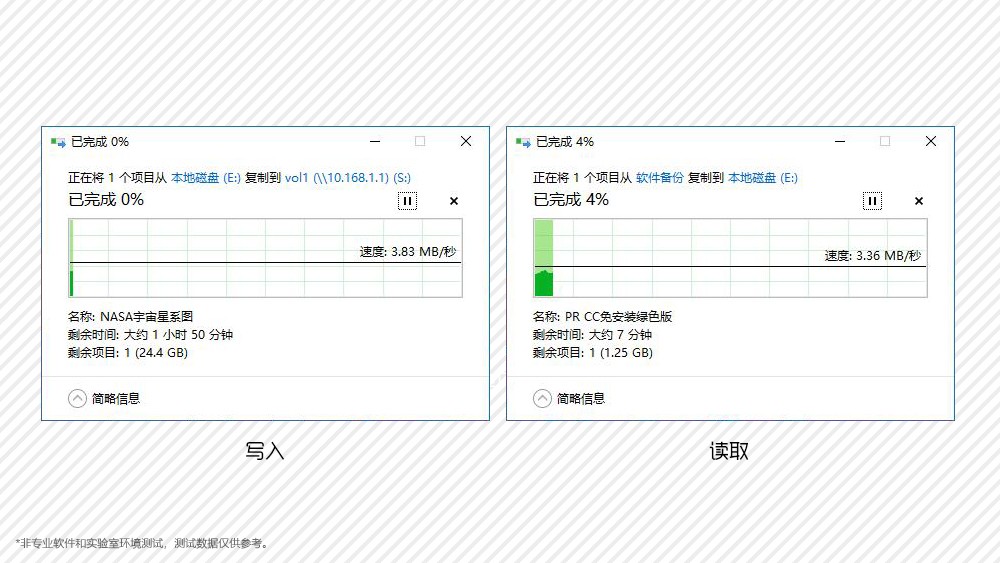
考虑到X3 Pro支持NAS组建功能,于是笔者也测试了X3 Pro挂载移动硬盘的读取和写入速度,测试用到的移动硬盘是斐讯H1移动硬盘,容量为1TB,对拷端笔记本是联想G50-80,硬盘为希捷500GB 5400转速的机械硬盘。使用位于D点的笔记本通过WiFi连接路由器,然后测试读取和写入速度,测试结果如上图。
配置与管理
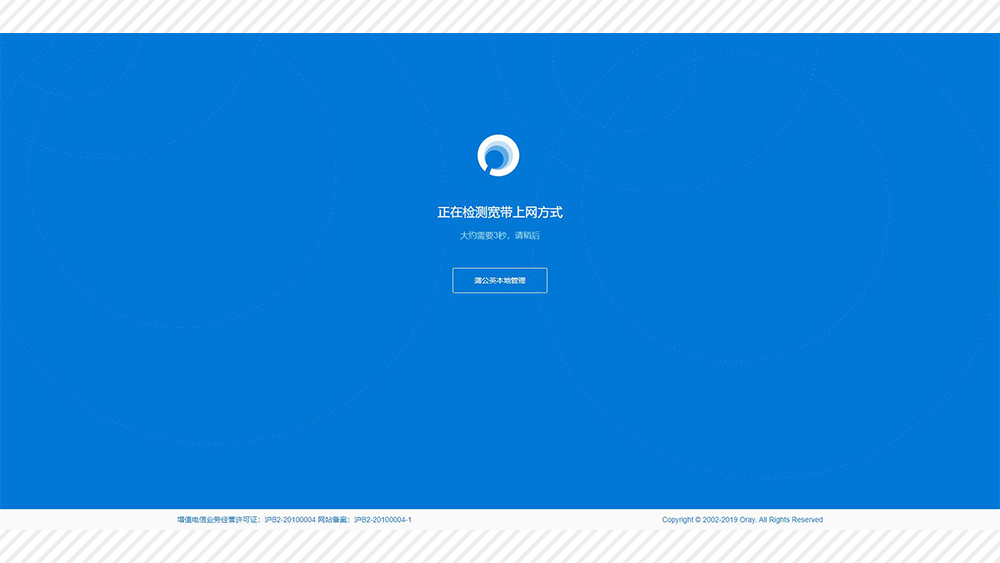
前文中提到过,X3 Pro也与主流的家庭路由器一样搭载了傻瓜式的管理面板,从而使得非专业技术人员也能够轻松配置路由器联网。路由器的配置过程在文中就不详细叙述了,下文着重体验X3 Pro的新特性和亮点功能。

首次登入路由器管理面板,会提示用户创建账号,默认账号为路由器的SN码,需要设定管理员密码、绑定手机号以及邮箱,按提示操作即可。
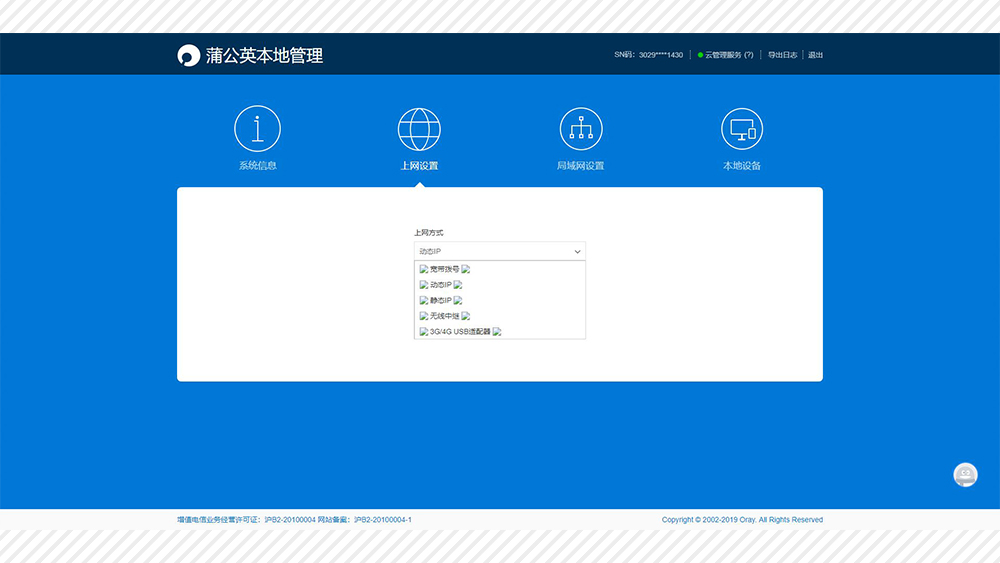
在网络连接方面,X3 Pro不仅支持使用较为广泛的宽带拨号、动态IP、静态IP、无线中继,还特别加入了3G/4G USB适配器上网,也就是通过背部的USB接口插入3G/4G无线网卡使用,在日常使用场景下这项功能并不常用,但X3 Pro毕竟是企业级路由器,很多功能是为了专业用户在关键时刻使用的。目前市面上主流的3G网卡均在支持范围内,4G网卡目前仅支持华为的三款设备,在后续会通过固件更新的方式支持更多的4G网卡。
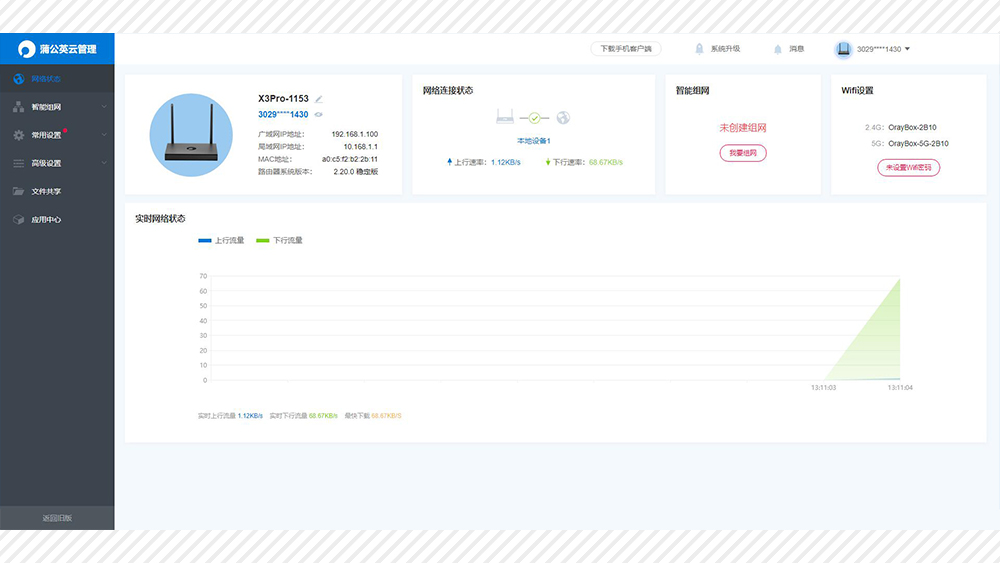
X3 Pro的管理面板也比较简洁,尤其是升级以后的新界面,功能入口和信息展示都非常直观。而智能组网功能在这款路由器各处的权重都比较高,甚至掩盖了路由器本地化的一些设置选项,接下来笔者就和大家聊聊智能组网,通过智能组网来实现文件共享。
在大多数情况下,NAS的建立是为了使不同的设备可以方便快捷的访问私人云里面的文件,比如在单位远程下载一部电影放到家里的NAS中,晚上回到家以后可以通过家里的Mac或者是iPad访问这部电影。基于这样的使用场景,一般存放文件的硬盘是挂载到路由器上的。
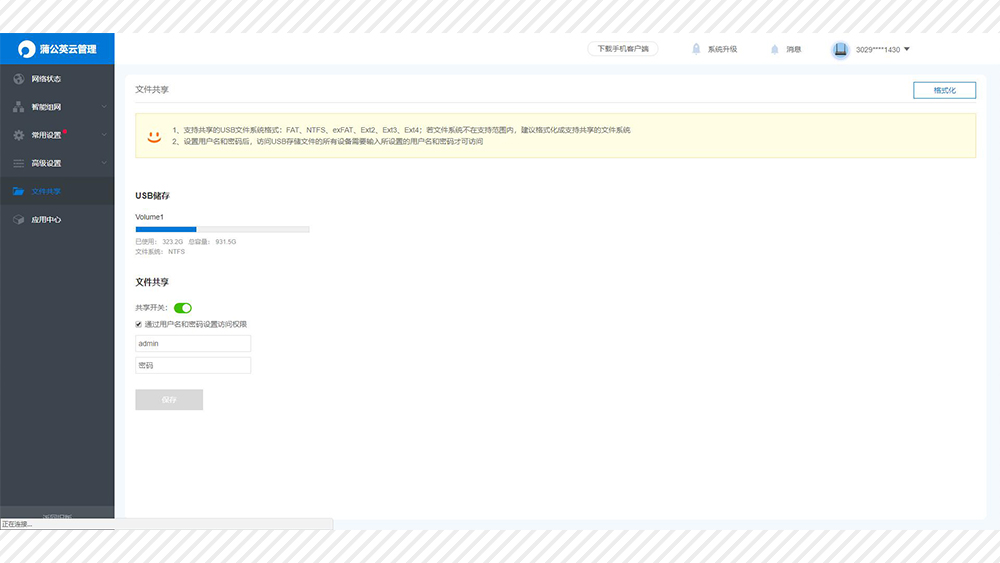
组网的第一步需要在路由器设置——文件共享中打开共享开关,安全起见建议设定访问用户名和密码,默认为admin,可以根据需求更换。
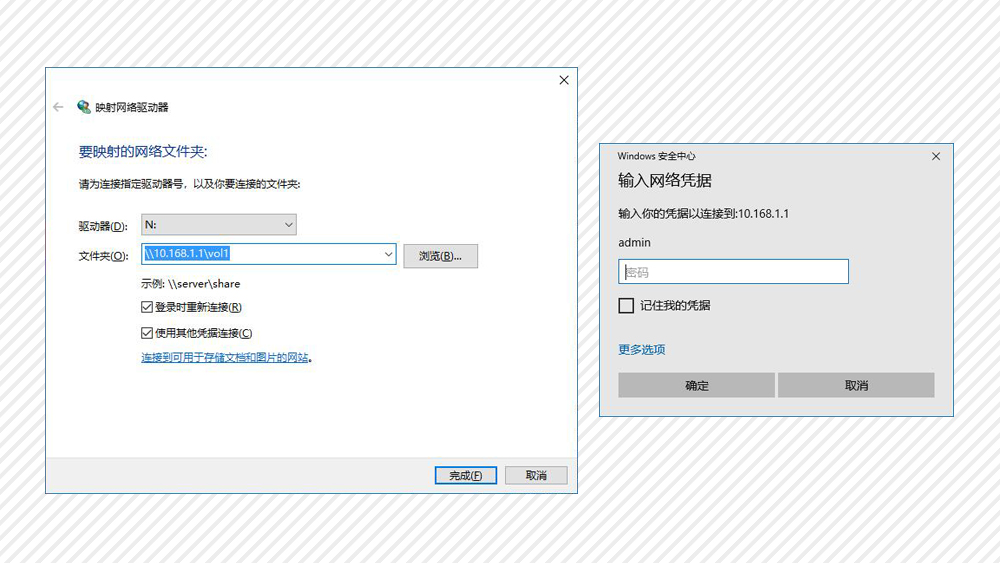
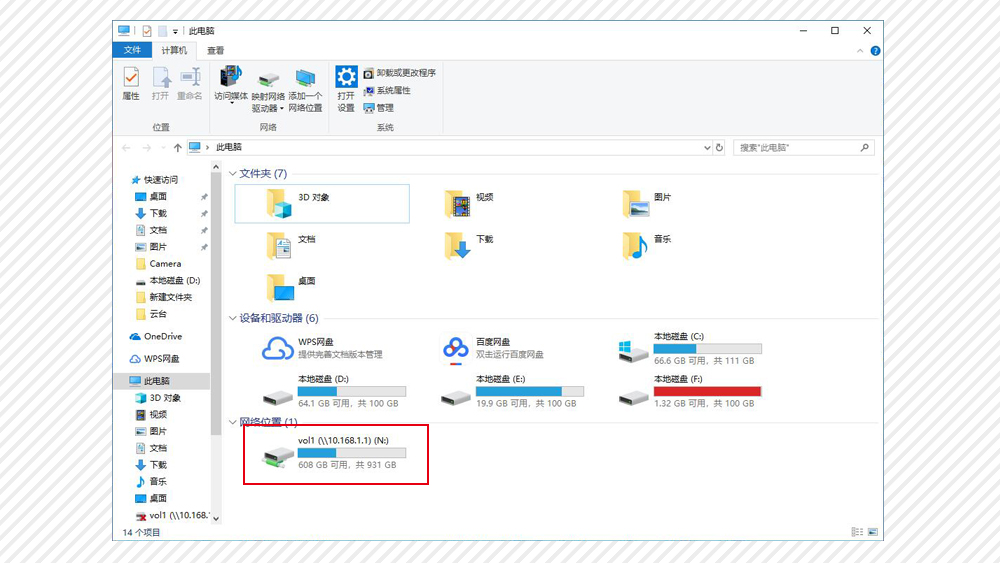
第二步是映射驱动器,将路由器上的移动硬盘映射到内网电脑上,使得硬盘访问和操作逻辑与日常电脑硬盘一样,在没有访问时路由器也可以自动休眠影动硬盘的读取。以Win 10为例,依次打开此电脑——映射网络驱动器——选择驱动器盘符——输入IP分区编号(例如10.168.1.1vol1),输入第一步设置的用户名密码即可完成映射。成功后,在此电脑中会出现移动硬盘的盘符。在安卓手机中也可以通过ES文件浏览器这款App来访问内网硬盘。
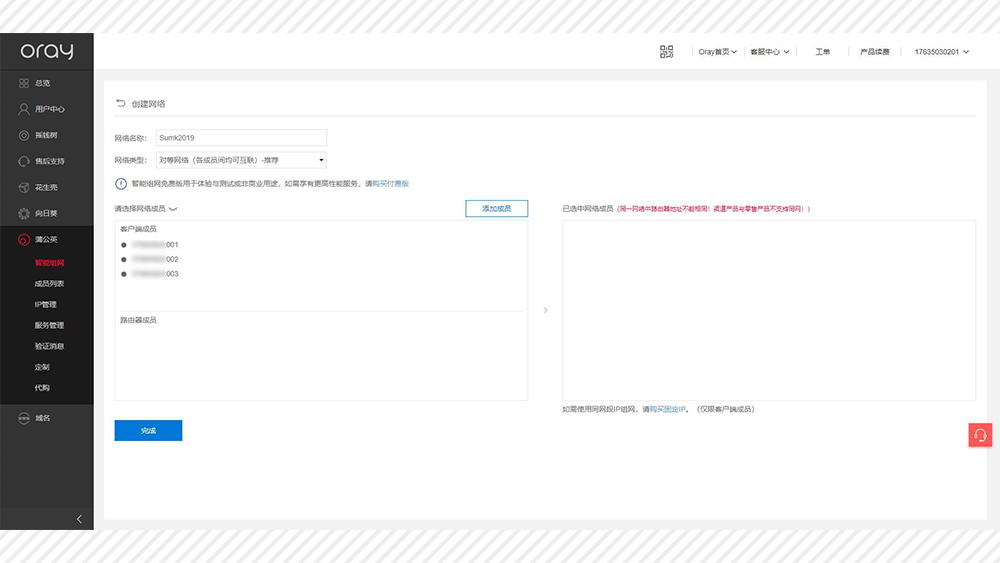
第三步需要使用蒲公英来组件一个虚拟的内网,蒲公英X3 Pro利用的是Oray自主研发的cloud VPN组网技术。初次连接需要绑定蒲公英的帐号,将路由器绑定至帐号下,然后在路由器管理页面选择智能组网——立即创建网络。
创建网络时,网络名称自由填写,网络类型分为对等网络和集散网络两种,前者网络中各个成员之间都可以互相连接访问,后者成员仅可以访问中心节点资源。之后需要添加客户端和路由器成员,客户端即需要互相访问的各个设备,路由器即挂载硬盘的蒲公英路由器,若仅有远程访问NAS需求,可以先添加一个路由器。路由器的唯一识别代号是SN码,在路由器背面贴纸可见。
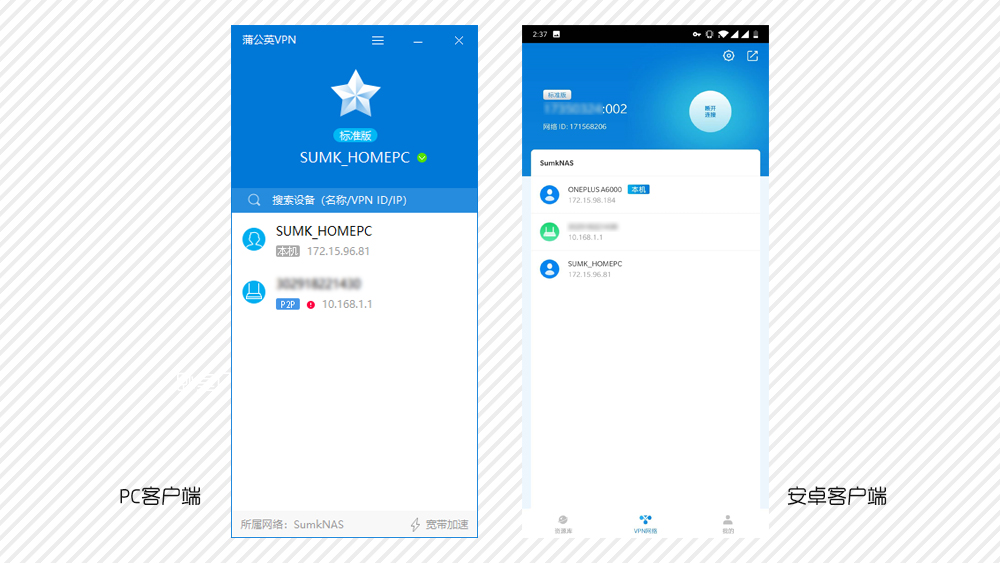
组网成功后就来到了第四步,需要在笔记本或手机端下载安装蒲公英VPN客户端,首次登陆PC或手机端会自动创建一个VPN ID,或选择退出后使用Oray帐号登录都是可以的。
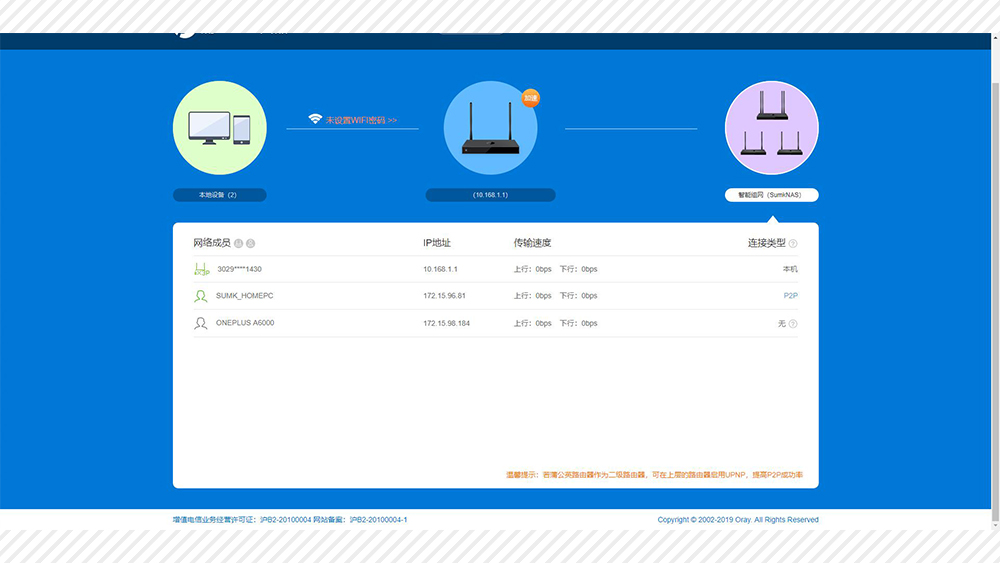
配置好以后,在智能组网的成员列表页面会显示接入的成员和对应的传输速度,如果开启加密传输功能的话,传输速度会降低30%,各位可以根据需求选择是否开启。
笔者在体验的时候也遇到了一些问题,通过大量爬帖和咨询厂家人员才得以解决,在此也和大家分享一些心得。首先免费版最多支持添加3个客户端,在使用Oray账号登陆的情况下,设备下线但占用断后并不会关机下线,因此会占用客户端的数量。在成员管理中重置该VPN的ID,使用VPN ID登陆方可解决。
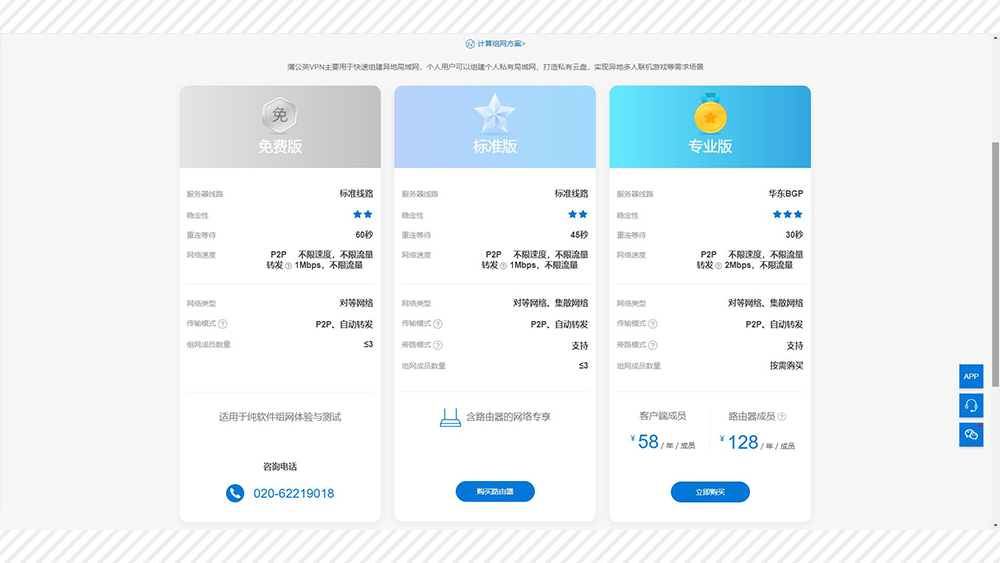
通过Oray官网页面可以看到,默认的免费版仅有1M/S的网速。但为此Oray也针对性的推出了增值服务,选择更高版本的服务不仅能够提高读写速度,还能增加组网成员数量。一般的个人用户使用免费版也可以,专业用户、办公使用建议考虑升级。
总结
经过一段时间的体验,笔者认为X3 Pro完全能够满足家庭使用的需求。但作为一款定位于企业级组网路由器,光有强大的性能还不够,专业用户在使用的时候会更加看重VPN服务,而后续的增值服务也就成了值得考虑的问题。
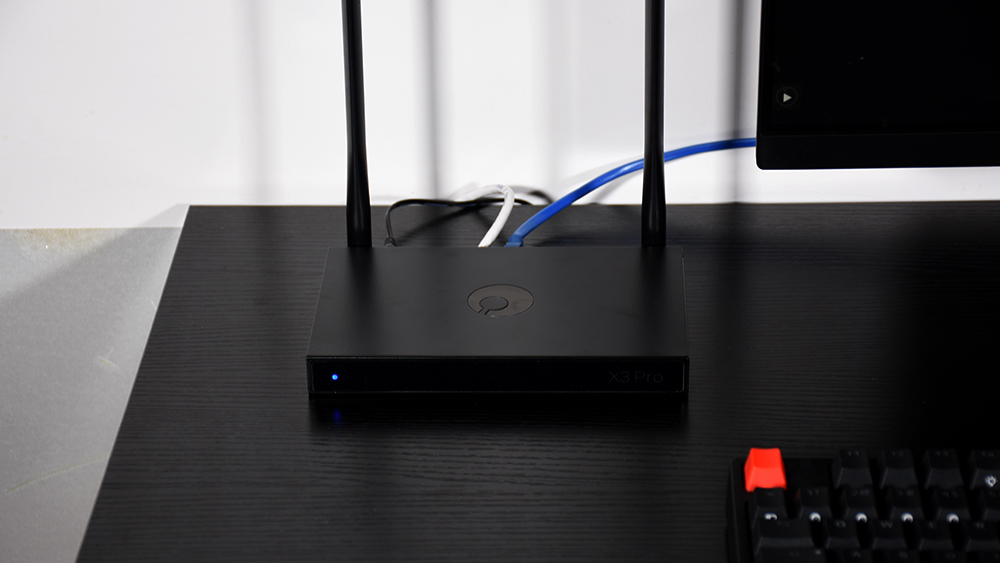
对于普通用户来讲,X3 Pro完全能够满足日常需求,并且支持2.4G和5G双WiFi频段,不同频段对应不同的使用场景,联网非常稳定。像笔者这样经常码稿子的用户,也可以利用VPN文件共享功能,将草稿文件放在硬盘里,出门在外只要有电脑有手机的地方就可以随时随地浏览文件修改。上班忙碌的时间也可以后台下载电影然后放到NAS中,回家后使用Pad或手机都可以直接观看。文末,将蒲公英X3 Pro的优缺点总结如下:
优点:
1、工料扎实,设计简洁大方;
2、双WiFi频段,2.4G频段穿墙表现出色,5G频段网速快;
3、后置USB接口,可以挂载移动硬盘扩展存储空间;
4、Cloud VPN技术稳定,在无公网IP的情况下实现异地组网,搭建私人NAS等。
缺点:
1、后置USB接口为2.0协议,传输速度不理想;
2、免费版VPN服务限制较多,传输速度慢。


评论列表(已有条评论)
最新评论